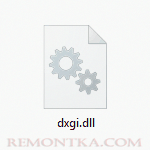 С файлом dxgi.dll на сегодня распространены два типа ошибок: одна — Cannot find dxgi.dll (не удалось найти dxgi.dll) при запуске популярной игры PUBG (а точнее — сервиса BattleEye), вторая — «Запуск программы невозможен, так как dxgi.dll отсутствует на компьютере», возникающая в других программах, использующих эту библиотеку.
С файлом dxgi.dll на сегодня распространены два типа ошибок: одна — Cannot find dxgi.dll (не удалось найти dxgi.dll) при запуске популярной игры PUBG (а точнее — сервиса BattleEye), вторая — «Запуск программы невозможен, так как dxgi.dll отсутствует на компьютере», возникающая в других программах, использующих эту библиотеку.
В этой инструкции подробно о том, как исправить ошибки в зависимости от ситуации и как скачать dxgi.dll в случае, если это нужно (для PUBG — обычно нет) для Windows 10, 8 и Windows 7.
Исправление Cannot find dxgi.dll в PUBG
Если при запуске PUBG на этапе загрузки BattleEye вы видите сначала сообщение Blocked loading of file steamappscommonPUBGTslGameWin64dxgi.dll а затем — ошибку Cannot find dxgi.dll или не удалось найти dxgi.dll, то дело, как правило, не в отсутствии этого файла на компьютере, а, наоборот, его наличии в составе ReShade.

Решение предполагает удаление указанного файла (что ведет и к отключению ReShade).
Путь простой:
- Зайдите в папку steamappscommonPUBGTslGameWin64 в том расположении, где установлена PUBG
- Удалите или переместите в другое расположение (не в папке игры), чтобы его можно было вернуть, файл dxgi.dll.
Попробуйте снова запустить игру, с большой вероятностью, ошибка не появится.
Запуск программы невозможен, так как dxgi.dll отсутствует на компьютере
Для других игр и программ возможна ошибка «Запуск программы невозможен, так как dxgi.dll отсутствует на компьютере», связанная с этим файлом, вызванная его фактическим отсутствием на компьютере.
Сам файл dxgi.dll является частью DirectX, но несмотря на то, что в Windows 10, 8 и Windows 7 компоненты DirectX уже установлены, стандартная установка не всегда содержит все необходимые файлы.
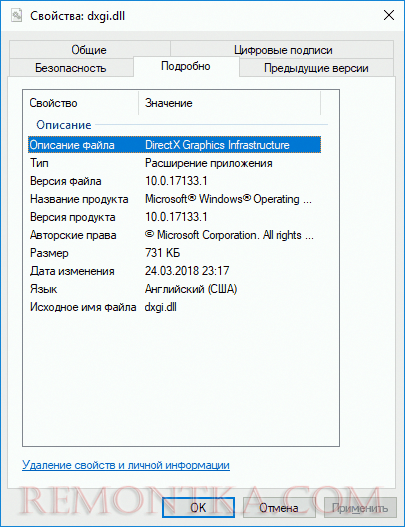
Чтобы исправить ошибку, выполните следующие шаги:
- Зайдите на сайт https://www.microsoft.com/ru-ru/download/details.aspx?id=35 и скачайте веб-установщик DirectX.
- Запустите установщик (на одном из этапов он предлагает установить панель Bing, как на скриншоте ниже, рекомендую снять отметку).
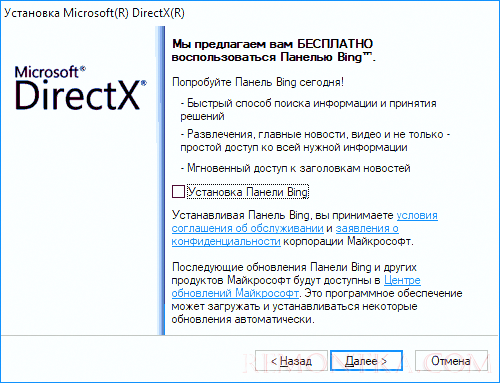
- Установщик проанализирует библиотеки DirectX на компьютере и установит недостающие.
После этого файл dxgi.dll будет помещен в папки System32 и, если у вас 64-бит Windows — в папку SysWOW64.
Примечание: в некоторых случаях, если ошибка появляется при запуске игры или программы, загруженной не из вполне официальных источников, причиной может быть то, что ваш антивирус (в том числе встроенный защитник Windows) удалил модифицированный файл dxgi.dll поставляющийся вместе с программой. В этом случае может помочь отключение антивируса, удаление игры или программы, повторная её установка и добавление в исключение антивируса.